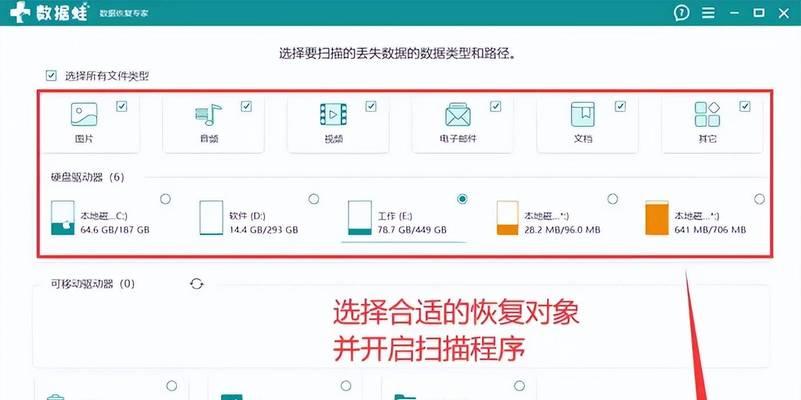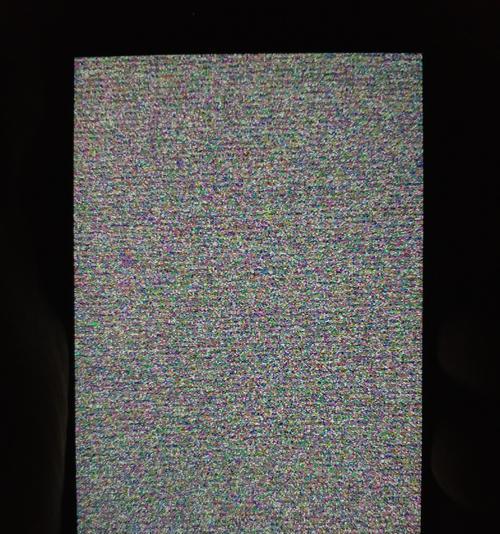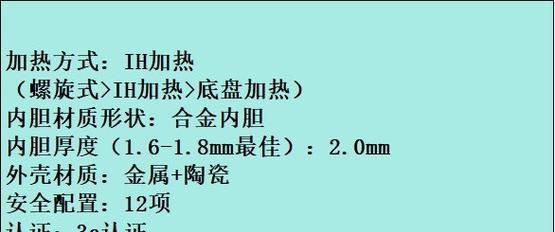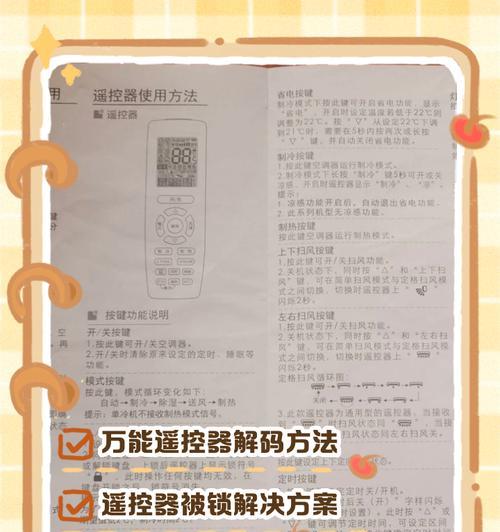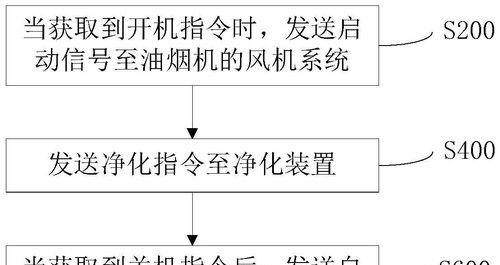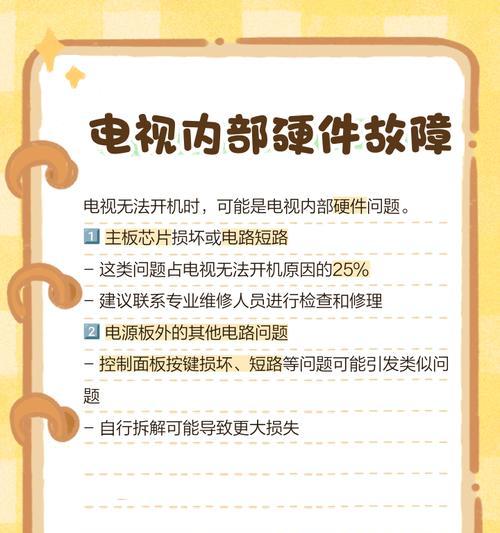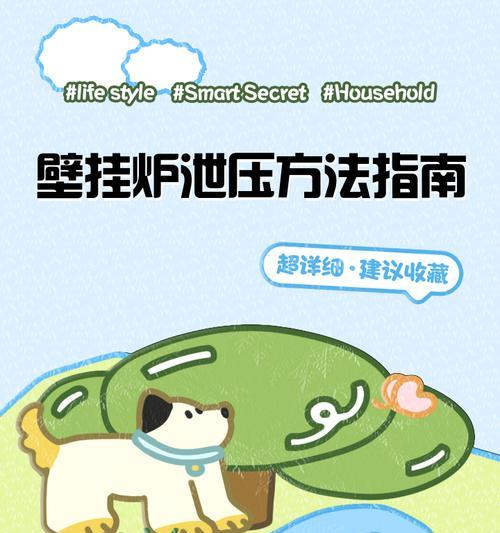在数字时代,视频文件记录了我们的许多珍贵记忆。然而,在使用电脑时,由于各种原因,视频文件有时会意外丢失。不要惊慌!本文将提供一系列步骤和技巧,帮助您从电脑硬盘中找回丢失的视频文件。这些方法不仅适用于视频,也适用于寻找其他类型的丢失文件。
一、理解文件丢失原因
在尝试找回文件之前,了解文件丢失的原因有助于采取更有效的找回策略。常见的原因包括:
误删除:不小心将文件永久删除。
文件系统错误:硬盘驱动器发生错误,导致文件无法访问。
病毒或恶意软件攻击:恶意软件可能会删除或隐藏文件。
分区丢失或格式化:操作不当或系统故障导致分区丢失,格式化会清除所有数据。
二、利用回收站
在Windows系统中,删除的文件首先会被转移到回收站中。在开始其他操作之前,请检查回收站:
1.双击桌面上的“回收站”图标。
2.浏览其中的文件,找到想要恢复的视频文件。
3.右键点击该文件,选择“还原”即可。
三、使用文件历史记录
如果您的电脑开启了文件历史记录,那么可以尝试使用它来恢复文件:
1.打开“设置”>“更新和安全”>“备份”。
2.点击“管理备份”,然后选择“恢复我的文件”。
3.按照向导步骤查找丢失的视频文件。
四、借助文件恢复软件
如果以上方法都无法找回您的视频文件,可以考虑使用专业的文件恢复软件。这里介绍几个步骤:
1.选择一款可靠的文件恢复工具:市面上有许多文件恢复软件,如Recuva、EaseUSDataRecoveryWizard等。
2.安装并运行恢复软件:下载并安装后,启动软件。
3.选择丢失文件的位置:指定您想要搜索的硬盘分区。
4.扫描丢失的文件:软件会扫描指定分区,查找丢失或被删除的文件。
5.预览和恢复文件:预览找到的视频文件,选择需要恢复的文件,然后执行恢复操作。
五、手动检查隐藏分区
有时候,文件可能因意外被移动到了隐藏的分区。Windows系统中有几个特殊的文件夹,如“$RECYCLE.BIN”和“SystemVolumeInformation”,其中可能保存有丢失的文件:
1.打开文件资源管理器。
2.在地址栏输入“C:\$RECYCLE.BIN”、“C:\SystemVolumeInformation”(C为系统盘符)并访问。
3.检查是否存在所需的视频文件。
六、数据恢复的注意事项
立即行动:文件丢失后应尽快采取行动,因为新数据可能会覆盖丢失的数据,导致无法恢复。
避免写入数据:在完成恢复前,避免在硬盘上进行写入操作。
慎重选择恢复工具:选择信誉良好、用户评价高的恢复软件,以避免可能的病毒攻击。
七、其他技巧和建议
定期备份:建立定期备份的习惯,可避免未来数据丢失的风险。
磁盘检查:使用系统自带的磁盘检查工具(如chkdsk)定期检查硬盘健康状态。
专业帮助:如果自行恢复失败,可以考虑寻求专业的数据恢复服务。
通过以上步骤,您应该能够提高找回丢失视频文件的可能性。重要的是,在数据丢失后保持冷静,并遵循正确的步骤来恢复您的宝贵记忆。
综合以上,数据恢复是一项既需要耐心也需要方法的技术活动。按照本文介绍的步骤操作,您就有机会找回那些意外丢失的视频文件。同时,记得吸取教训,做好数据备份,以防止未来发生类似的情况。